Vuforiaで立体をARマーカーにしてスケスケ&動画再生:Unity+ARで何ができるのか(2)(2/4 ページ)
円柱や円すいなどの「Cylinder」ターゲットの設定
Cylinderターゲットでは円柱や円すいなどのターゲットを使えます。このターゲットは上面、側面、底面の三つのマーカーを登録できます。ターゲットを設定する際には上面の半径(Top Diameter)、側面の高さ(Length)、下面の半径(Bottom Diameter)を設定します。
Cuboidターゲットと同じようにターゲットを選択すると、3Dオブジェクトと展開図が表示されます。各面にマーカーを登録していきます。上面、下面の画像はなくてもターゲットとして機能します。
設定後、Cuboidと同じようにUnityに取り込んでいきます。Cylinderの場合、Targetは「Cylinder Target」を使います。Cuboid同様に設定し、実行してみます。
AR表示できました。
CylinderのターゲットもCuboid同様、どの面から見ても認識されることになります。
Vuforiaの多彩なサンプルをダウンロード
次はサンプルを用いてVuforiaで実現できるARの表現を見ていきます。
まずはサンプルのダウンロードからです。「Vuforia Developer Portal」の「Downloads」を選択し、「Samples」を選択してください。
いくつかのサンプルが一覧で表示されます。「Core Features」は基本的なサンプル、「Advanced Topics」は発展的なサンプルという位置付けです。
今回は「Advanced Topics」から「Occlusion Management」「Video Playback」を選んで説明します。「Download for Unity」でダウンロードしてください。
次からの項目はそれぞれ独立しているので、自分が「作りたい!」というものから取り組んでください。
関連記事
 拡張現実対応アプリをWeb標準技術で開発、グレープシティがツールを発売
拡張現実対応アプリをWeb標準技術で開発、グレープシティがツールを発売
Web標準技術だけで、AR技術を使ったアプリを簡単に作成できるツールが登場。大規模開発向けの環境も。 ゲーム嫌いも知っておきたい3D CG/VRのエンタープライズ活用事例〜Unity Solution Conference 2014まとめ
ゲーム嫌いも知っておきたい3D CG/VRのエンタープライズ活用事例〜Unity Solution Conference 2014まとめ
ゲーム開発で有名なUnity。医療や建築、ヘルスケア、観光などゲーム以外の活用事例をイベントリポートでお届けする。 Oculus Rift、Unity、Openframeworks...感覚器官フル稼働の仮想空間を実現する
Oculus Rift、Unity、Openframeworks...感覚器官フル稼働の仮想空間を実現する
学生のアイデアを具現化するツールの進化・普及と、感覚器官をフルに使う人工現実感。表現とインターフェースについての学生の挑戦から「思い付き」を実現する環境のいまを知ろう。 【東京ゲームショウ2011】 ゲームは、スマートフォン、拡張現実、そしてナチュラルインターフェイスに
【東京ゲームショウ2011】 ゲームは、スマートフォン、拡張現実、そしてナチュラルインターフェイスに
Web業界でも注目された「東京ゲームショウ2011」レポート。スマートフォン、拡張現実、そしてナチュラルインターフェイスのトピックをいくつか紹介する iPhoneで動くARアプリを作るためのライブラリ10選
iPhoneで動くARアプリを作るためのライブラリ10選
 NyARToolKitでマーカー型ARのAndroidアプリを作る
NyARToolKitでマーカー型ARのAndroidアプリを作る
 NyARToolKit for Androidよりも簡単なAndARとは
NyARToolKit for Androidよりも簡単なAndARとは
Copyright © ITmedia, Inc. All Rights Reserved.

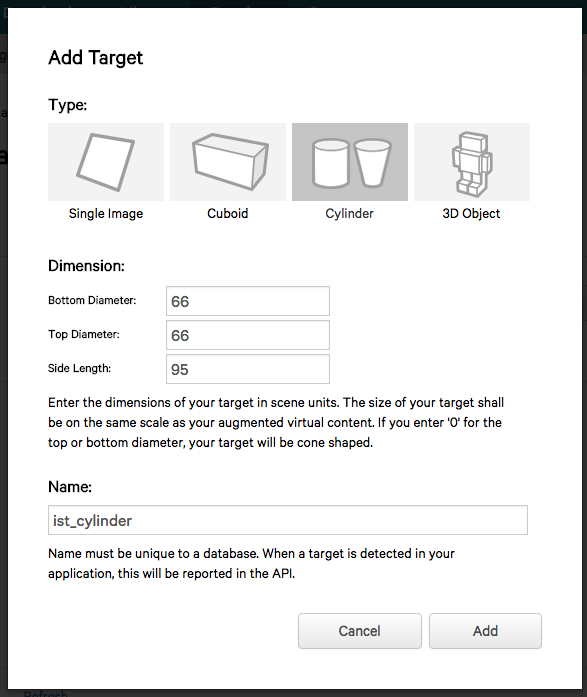 図6
図6 図7
図7
 図9
図9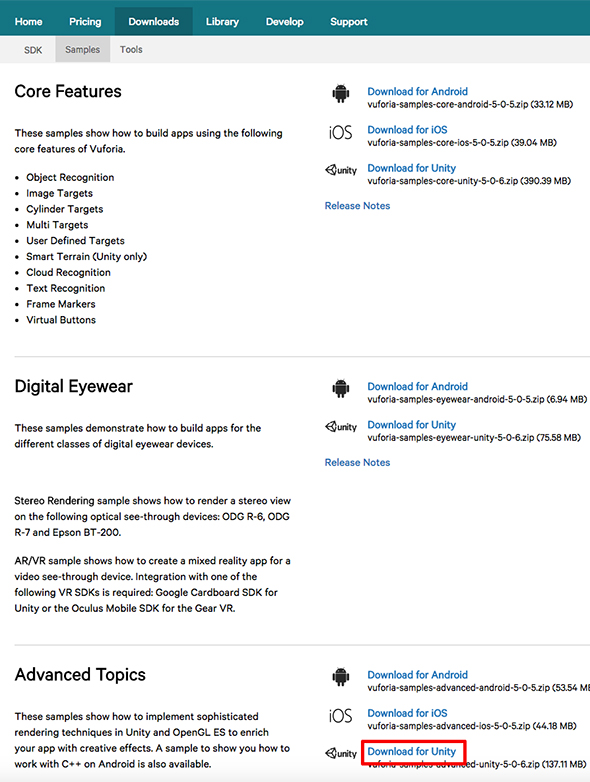 図10
図10 



